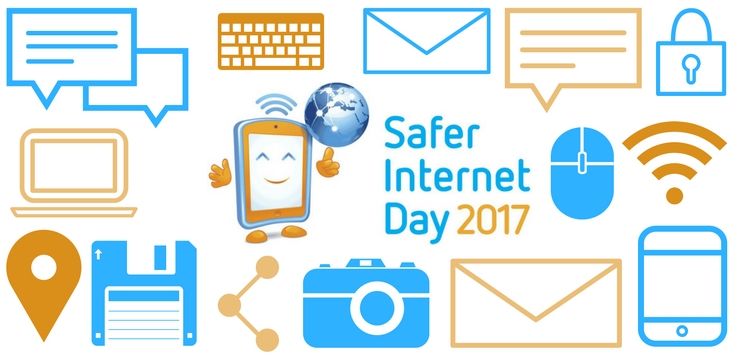Hi ha una gran quantitat de motius pels quals és possible que vulgueu aprendre a utilitzar els diversos MS Word col·laboració característiques.Potser necessiteu ajuda per fer la vostra tasca o necessiteu algun comentari important sobre un document per treballar, sigui com sigui, col·laborant a Word és fàcil i beneficiós. A continuació s’explica com fer-ho.

Passos per compartir un document de Word
- Seleccioneu Compartir a la cinta superior de la pàgina. O vés a dossier i llavors Compartir .
- Introduïu una adreça de correu electrònic al camp que apareix o seleccioneu un contacte al menú desplegable. Podeu afegir contactes nous en qualsevol moment o enviar el document a algú que no estigui a la vostra llista de contactes. Introduïu un missatge si voleu i, a continuació, premeu 'enviar'.
Com fer un seguiment dels canvis en un document de Word
- Aneu al revisió pestanya i després a control de canvis .
- Per revisar els canvis realitzats per altres usuaris, configureu el cursor abans d'un canvi i feu clic a Accepta o rebutja. Generalment, els canvis realitzats apareixeran com a blocs de textos amb línies vermelles al costat.
Coedició
Coedició no té cap pas específic. Simplement utilitza la funció de canvis de pista i els mètodes d’ús compartit anteriors. Quan hi hagi diverses persones treballant en un document determinat, el document presentarà banderes a la pantalla de diferents colors (una per a cada autor) i el nom de la persona.
En mode fora de línia, els canvis no apareixeran automàticament i caldrà fer-los manualment. Això pot resultar dolorós si hi ha més d’una o dues persones que editen el mateix document.
Si busqueu una empresa de programari de confiança per la seva integritat i pràctiques comercials honestes, no busqueu més que . Som un soci certificat per Microsoft i un negoci acreditat per BBB que es preocupa per oferir als nostres clients una experiència fiable i satisfactòria sobre els productes de programari que necessiten. Estarem amb vosaltres abans, durant i després de totes les vendes.
Aquesta és la nostra garantia de programari de 360 graus. Llavors, què estàs esperant? Truqueu-nos avui al +1 877 315 1713 o envieu un correu electrònic a sales@softwarekeep.com. També podeu contactar-nos mitjançant el xat en directe.